이번에는 4월 23일날 배포되었던 9.3.1 업데이트 내용을 알아보도록 하겠습니다. 공지사항을 통해 발표 된 내용은 총 여섯가지이지만, 이번 글에서는 어디까지나 저의 개인적인 기준으로 유용하다고 생각되는 업데이트 내용을 간추려서 소개해드리도록 하겠습니다.

하루가 멀다하고 카카오톡이 또 업데이트가 되었습니다. 살짝 뒤늦은 뒷북이긴 한데요. 저번 달 말일에 배포되었던 업데이트에서는 멀티 페이스톡/특수 문자 삽입 가능한 검색용 ID/채팅방 태그/지갑 기능/달력 위젯/아이폰 인앱 결제등이 새롭게 업데이트 되었습니다. 그러나 이번 글에서는 페이스톡, 새로워진 검색용 ID, 채팅방 태그, 달력 위젯 기능 정도만 다루어 보도록 하겠습니다.
멀티 페이스톡

말 그대로 여러명이서 가능한 페이스톡입니다. 9.3.1 업데이트가 되면서 1:1이 아닌 여러 명이서 페이스톡이 가능하게 되었습니다. 최대 10명까지 가능하다고 하네요.
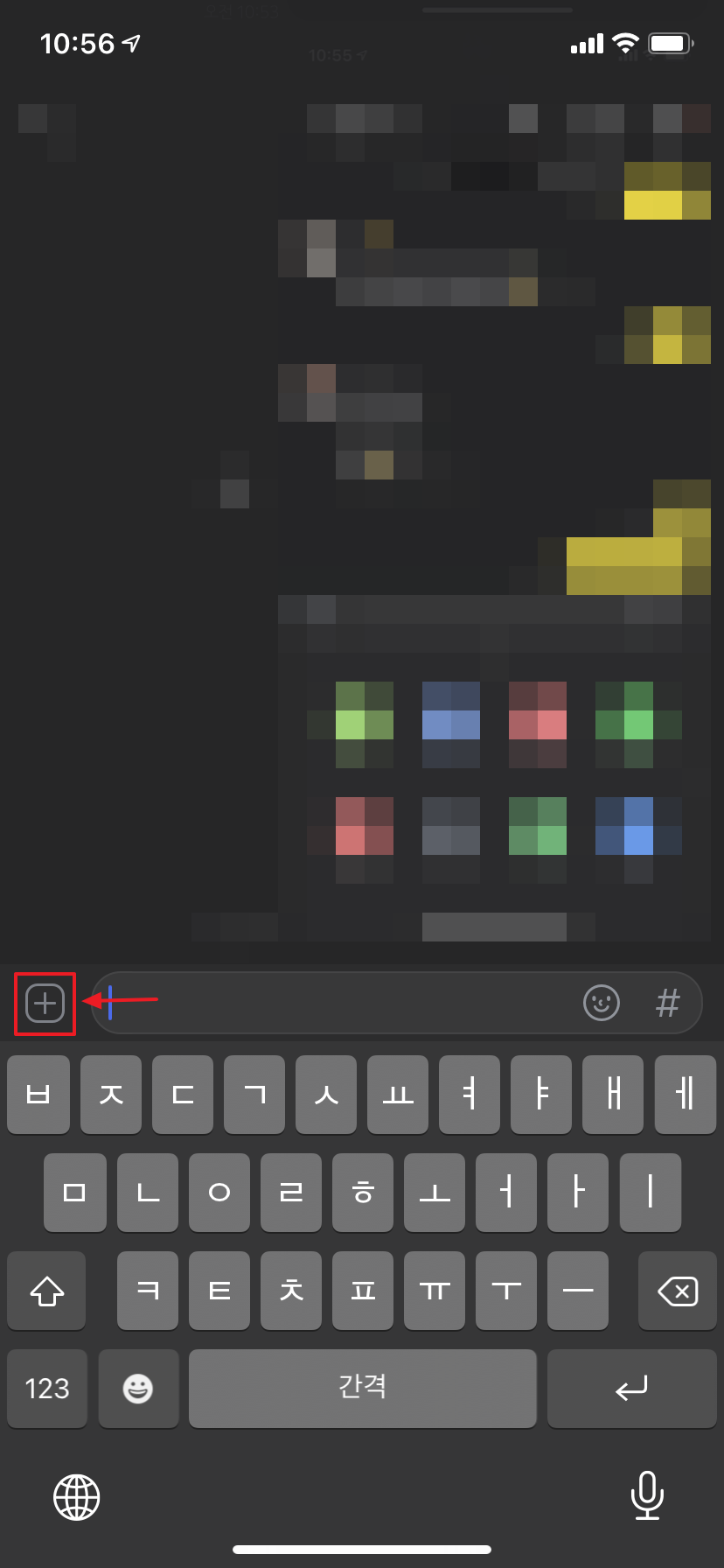

페이스톡 사용 방법은 다들 잘 아시죠? 단체 채팅방에서 대화 입력창 좌측의 [+] 버튼을 누르시고 [통화하기] 버튼을 누르시면 됩니다.
검색용 ID도 이제 특수문자 사용 가능!
그동안 카카오톡 아이디는 영문과 숫자가 조합된 아이디만을 사용할 수 있었습니다. 그러나 이제는 아이디에 특수문자도 삽입을 할 수가 있다고 하네요. 방법은 쉽습니다. 아이디 변경하는 화면으로 들어가서 변경해주기만 하면 되거든요.


먼저, 자신의 프로필을 터치하시고 우측 상단의 톱니바퀴 모양의 아이콘을 터치해주세요.


그러면 프로필 관리 화면이 뜨는데요. 좌측 사진처럼 [카카오톡 ID] 메뉴를 클릭하신 후, [변경] 버튼을 누르셔서 여러분들의 입맛에 따라 특수문자가 포함 된 아이디로 변경해주시면 되겠습니다. 참 쉽죠~? 그러나 카카오톡 ID는 계정 하나 당, 1회에 한하여 변경이 가능합니다. 참고하시기 바랍니다.
채팅방 태그
아무리 카톡을 보내도 대화 상대가 메시지를 읽지 않을 때 유용한 방법입니다. 단체 카톡방에서 [@]를 입력한 다음에 전달하고자 하는 대상을 선택하시면 되는데요. 방법을 알아보도록 하겠습니다.


왼쪽 사진처럼 대화 입력창에 @를 입력하시면 입력창 위쪽으로 대화 상대의 목록이 노출되는데요.(단체 카톡방 기준) 그 다음 대화 내용을 전달하고자 하는 상대를 터치하시면 우측의 사진처럼 단체 카톡방 우측에 [@+숫자]라는 빨간색 배경의 아이콘이 생겨납니다. [@] 다음의 숫자는 해당 카톡방에서 몇 명의 유저가 나를 찾고 있는지 확인할 수 있는 지표 정도가 되겠습니다. 꽤나 유용하죠?
달력 위젯 기능

그 다음은 달력 위젯 기능입니다. 위젯을 설치하는 방법은 저번 글에서 다루었으니 생략하도록 하구요. 이제는 카톡에서도 달력 위젯을 사용할 수 있다는 내용 정도만 전달해드리려고 합니다.
아이폰의 경우 저번 iOS 14.4 업데이트 때 기기 자체에서 사용할 수 있는 달력 앱을 통해 위젯이 배포 된 상태라 쓸모가 있을지는 모르겠으나, 현재는 카카오톡에서도 달력 위젯을 배포한 상태입니다. 똑같이 일정 관리도 할 수 있으니 여러분들이 직접 테스트 해보시고 편리한 걸 이용하시면 될 듯 합니다.
긴 글 읽어주셔서 감사합니다. 끝!!
'알짜정보 > 모바일' 카테고리의 다른 글
| 아이폰 iOS 15.3.1 업데이트 내용은?(보안 및 점자 디스플레이 버그 문제 해결) (0) | 2022.02.13 |
|---|---|
| 저렴한 핸드폰 구매 후기! 당근마켓 '폰월드'에서 구매함(최신폰/고사양 휴대폰) (0) | 2021.06.22 |
| 카카오톡 글씨체 OS서체 변경하는 방법!(아이폰 기준 설명) (0) | 2021.05.20 |
| 카카오톡 글씨체 바꾸는 방법! 버튼 몇 개만 누르면 쉽게 바꿀 수 있어요! (2) | 2021.05.20 |
| 카카오톡 멀티프로필 설정 및 삭제하는 방법! 엄청 쉽습니다. (0) | 2021.05.08 |
| 카톡 대화내용 캡처하기, 캡처 프로그램 없이 하는 방법! (0) | 2021.04.04 |
| 이 모든게 월 3만원에 가능?! 저렴한 핸드폰 요금제!(KT 스카이라이프 유심 요금제) (0) | 2021.03.28 |
| 아이폰 iOS 14.4.2 업데이트, 갑작스럽게 진행된 추가 배포! (0) | 2021.03.28 |


댓글